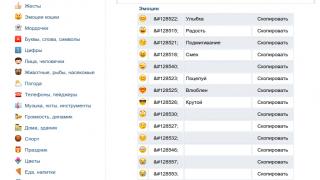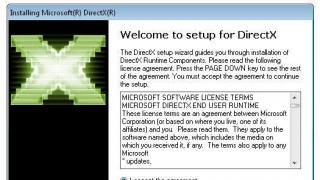Problema memoriei pline, care poate fi identificată prin mesajul emis de sistemul de operare Android „Memory Full”, este destul de comună. Mai mult, nu există soluții universale pentru aceasta, dar există multe sfaturi. În acest material vom încerca să sistematizăm toate, sau cel puțin majoritatea, informațiile disponibile despre această problemă.
Tipuri de memorie în dispozitivele Android
RAM, Random Access Memory sau RAM - memorie cu acces aleatoriu sau memorie cu acces aleatoriu. Software (inclusiv sistemul de operare și aplicații instalate) scrie în această memorie datele de care au nevoie în timpul lucrului și le poate citi rapid. RAM necesită energie constantă - atunci când opriți sau reporniți dispozitivul, este complet șters. Cu cât mai multă memorie RAM, cu atât mai multe procese și servicii diferite pot fi lansate simultan. Eroarea „Memoria telefonului este plină” poate apărea dacă întreaga cantitate de RAM este complet epuizată și nu există suficient spațiu liber pentru lansarea aplicației.
ROM, Read Only Memory sau ROM - memorie doar citire. Informațiile stocate în acesta nu pot fi modificate și sunt înregistrate atunci când telefonul este fabricat sau când sistemul de operare este reinstalat - adică în timpul procesului de intermitent. ROM-ul este adesea împărțit în mai multe secțiuni pentru a îndeplini funcții interne.
Interal Storage (Interal Phone Storage) – stocare internă a unui smartphone (sau a altui dispozitiv). Această secțiune de memorie este concepută pentru a stoca datele utilizatorului, aplicațiile instalate și așa mai departe. Acesta este ceva asemănător unui analog al unui hard disk într-un computer personal. Desigur, în procesul de scriere a datelor în memoria internă a unui dispozitiv Android, spațiul liber aici devine mai mic. Capacitatea totală de stocare și cantitatea de spațiu liber pot fi vizualizate în setările dispozitivului.
Stocare externă – sau, în esență, un card de memorie microSD/microSDHC. Utilizatorul poate extinde acest tip de memorie după bunul plac, dacă, desigur, dispozitivul acceptă carduri de memorie și există un slot corespunzător pentru aceasta. Este ceva ca un hard disk extern pentru un computer personal. Volumele totale și ocupate ale acestui tip de memorie, precum și spațiul liber de pe card, pot fi verificate în setările gadgetului Android. Puteți stoca date multimedia, cum ar fi muzică, filme, imagini pe un card de memorie. Începând cu Android 2.2, a devenit posibilă transferul aplicațiilor instalate pe un card de memorie dacă aplicația în sine o acceptă, economisind astfel spațiu pe stocarea internă. Înainte de a înlocui un card de memorie, este recomandat să îl demontați mai întâi, în loc să îl scoateți pur și simplu din dispozitiv.
De ce se epuizează memoria?
De obicei, după o perioadă de utilizare relativ „liniștită” a unui dispozitiv pe Android, utilizatorii încep o perioadă în care doresc să modifice acest dispozitiv în toate modurile posibile programatic. Începe instalarea nesfârșită a aplicațiilor, scripturilor și așa mai departe. Și mai devreme sau mai târziu apare mesajul „Memoria telefonului este plină”, mai ales dacă modelul nu este unul dintre cei „de top” și nu există atât de multă memorie. Este logic să presupunem că problema este în RAM - da, acest lucru este parțial adevărat. Dar curățarea este mult mai ușoară; acest lucru se poate face atât prin setări, cât și folosind diverse utilitare descărcabile. Deci, un mesaj despre lipsa memoriei în dispozitiv apare atunci când stocarea internă este plină. Desigur, puteți curăța constant această unitate, elimina aplicațiile inutile și așa mai departe, dar în timp se va vedea că faimosul „Memoria telefonului este plină” va apărea din ce în ce mai des. Cu ce este legat asta?
- Sistemul de operare Android instalează aplicații în memoria internă în mod implicit;
- Nu orice aplicație poate fi transferată pe un card de memorie;
- Programele vitale precum Google Maps și Google Play încorporate în dispozitivul dvs. sunt actualizate periodic, ocupând celule de memorie internă suplimentare;
- Unii producători încarcă smartphone-ul sau tableta pe care o cumpărați cu jocuri preinstalate și alt software numit bloatware.
Verificarea spațiului liber
Prin dispecer
Buton - sunați dispeceratul
Pe dispozitivele Samsung, apăsați și mențineți apăsat butonul Acasă aproximativ o secundă, apoi accesați pictograma de memorie.
Datele de aici sunt afișate în formatul „Ocupat/Total”, așa că va trebui să vă amintiți câteva lecții de aritmetică.
Prin setari
Totul este mai simplu aici: Setări > Opțiuni > Memorie . Și nu trebuie să numărați nimic.
Cum să curățați - prezentare generală a opțiunilor
Măsuri operaționale
Pentru o soluție rapidă, deși nu foarte lungă, a situației, ștergerea fișierelor temporare va ajuta. Au extensia .rm și sunt stocate în folder datalocal mp. Puteți șterge fișierele temporare cu acces Root, de exemplu, utilizând Root Explorer.
De asemenea, în folderul de mai sus date puteți găsi multe fișiere care au extensia .log și care conțin „eroare” în nume - acestea sunt fișiere jurnal de erori din diverse aplicații care ocupă destul de mult spațiu. Le ștergem și uităm de „Memoria telefonului este plină” pentru un timp.
Eliminarea fișierelor dex
Acum să ne uităm la o metodă mai amănunțită de curățare a spațiului de pe unitatea internă. Fiecare program de pe un smartphone sau tabletă sau orice alt dispozitiv Android, atunci când este instalat, creează un fișier cu extensia .dex în director datedalvik-cache. Dar uneori, pe unele aplicații de sistem, aceste fișiere lipsesc și este vizibilă următoarea imagine:

Este foarte ciudat că programul ocupă 0 octeți. După cum se dovedește, motivul constă în faptul că, împreună cu aceste fișiere, firmware-ul conține fișiere cu același nume, dar cu extensia .odex. Aceste fișiere pot fi create și apoi nu este nevoie să lăsați fișierele .dex. De exemplu, LuckyPatcher poate „descărca” aplicațiile. Deci, mai întâi, uitați-vă în proprietățile aplicației pentru a vedea cât spațiu ocupă:

În acest caz, este de 1,68 MB, deci fișierul .dex corespunzător este în datedalvik-cache ocupă aceeași cantitate de spațiu, iar fișierul .odex creat va cântări la fel. Lansăm LuckyPatcher-ul menționat, selectăm aplicația dorită din listă, apăsăm pe ea (nu doar „atingeți” o dată, ci apăsăm și mențineți apăsat), vedem meniul contextual:

Selectăm primul sau al doilea element și nu contează că este posibil ca aplicația să nu fie nevoie să elimine verificarea licenței sau să elimine deloc publicitatea. După aceasta, programul va crea fișierele .odex de care avem nevoie. Acum puteți elimina fișierele .dex din datedalvik-cache.Și acum vedem că aplicația are deja 0 octeți, dar funcționează bine. Această metodă este potrivită pentru aplicații de sistem.


Pentru aplicațiile personalizate, totul este puțin diferit. Selectăm aplicația de care avem nevoie și mergem în folderul acesteia de pe cardul de memorie, ne uităm la memoria liberă a acestei aplicații. În acest exemplu, 1,56 MB este rezervat pentru folderul programului, în timp ce fișierul .dex ocupă 1,68 MB.

Există mai multe modalități de a rezolva această problemă: fie mutați aplicația selectată în directorul de sistem și efectuați manipulările descrise mai sus, fie uitați de această idee în mod special cu această aplicație și preluați un alt program. Apropo, dacă mutați aplicația în memoria utilizatorului și apoi creați .odex, puteți șterge .dex, iar programul va funcționa normal. Dar când îl mutați pe o unitate flash, fișierul .odex va fi șters și aplicația va refuza să funcționeze. În acest caz, mai sunt doar două opțiuni: reinstalați programul din nou sau ștergeți complet dalvik-cache. Deci nu orice aplicație poate funcționa fără .dex - metoda va funcționa numai cu aplicații care au mai multă memorie liberă decât .dex.
Repornire greu
Puteți rezolva problema în mod radical utilizând Hard reset - o repornire hard a comunicatorului. Acesta este un pas bun, readucerea dispozitivului la setările originale din fabrică. Viteza de funcționare crește, smartphone-ul răspunde instantaneu la toate intrările și literalmente începe să „zboare”. Dar, pe de altă parte, o astfel de acțiune poate provoca neplăceri utilizatorului, deoarece aceasta este ștergerea datelor, fișierelor, aplicațiilor pe care acesta va fi obligat să le instaleze din nou.

Un mod eficient, dar dur de a rezolva problema
Eliminarea aplicațiilor inutile, a actualizărilor și a memoriei cache a acestora
Pentru a scăpa de aplicațiile nefolosite, accesați Setări > Opțiuni > Manager de aplicatii.

Găsirea acestuia în meniul Application Manager nu este atât de dificilă
Odată ajuns în fila „Descărcat”, apelați meniul și sortați fișierele după dimensiune. Apoi, selectați aplicațiile pe care le-ați abandonat și faceți clic pe „Șterge”.
Puteți elimina actualizările doar din aplicațiile pe care le-ați instalat singur - un truc similar nu va funcționa cu cele încorporate.
Selectați aplicația, faceți clic pe „Dezinstalați actualizări”, apoi faceți clic pe „Dezactivați”.
Dacă aveți root, atunci puteți chiar să scăpați de software-ul de sistem. Dar ai grijă - o mișcare incomodă și smartphone-ul tău va adormi.
Pentru a șterge memoria cache a aplicației, accesați: Setări > Opțiuni > Memorie.
Așteptați câteva secunde până când este determinată cantitatea de spațiu ocupat, apoi selectați „Date stocate în cache” și atingeți „OK”.
Folosind utilitarul CCleaner

CCleaner este poate cea mai bună dintre utilități
Nu pot spune că această metodă este super-eficientă, având în vedere că unele utilități în sine ocupă mult spațiu și chiar afișează publicitate. Prin urmare, dacă decideți să recurgeți la el, atunci alegeți CCleanerul dovedit.
După ce utilitarul și-a făcut treaba, îl puteți șterge în siguranță - până la următoarea nevoie.
Video: Cum să eliberați memorie pe Android
„Memoria telefonului este plină” este cu siguranță unul dintre cele mai neplăcute și enervante mesaje pentru proprietarii de dispozitive Android. Sperăm că, datorită sfatului nostru, ea nu vă va deranja mult timp.
Ele sunt un element integral al oricărui computer, jucând rolul unei legături între memoria pe termen lung și memoria pe termen lung (. De-a lungul timpului, formele și modelele cipurilor RAM s-au schimbat, dar principalul lucru nu s-a schimbat - scopul ...
De ce nu este suficientă RAM?
Să începem cu faptul că RAM are astăzi caracteristici mai mari, precum viteza și frecvența. Construcțiile actuale de computere folosesc în principal DDR3, cel mai recent model RAM care este în mod natural mai productiv decât predecesorii săi. În calculatoarele și laptopurile noi, aproximativ 3 gigaocteți de memorie RAM sunt instalați din ce în ce mai mult (de exemplu, Windows XP nu necesita mai mult de 512 megaocteți pentru funcționarea normală), acest lucru se datorează cerințelor tot mai mari ale utilizatorilor de computere.
Cantitatea de RAM și solicitările utilizatorilor nu coincid întotdeauna, apoi începe o lipsă vizibilă a resurselor de sistem, care se manifestă cel mai adesea prin încetiniri și lansare problematică a unor programe.
Atunci merită să întrebați despre cantitatea de RAM și pe ce este cheltuită în sistem. Desigur, dacă computerul tău are instalat doar 1 gigaoctet de memorie, nu ar trebui să te aștepți la mare lucru de la performanță în noile versiuni ale sistemelor de operare Windows.

Ce programe ocupă RAM?
Există o serie de programe care adesea ocupă mai multă memorie RAM în comparație cu alte programe. Deci, de exemplu, principala „chiuvetă” a RAM va fi, indiferent de a cui dezvoltare este sau ce versiune este. A doua cea mai ocupată cantitate de RAM poate fi numită editare video. De asemenea, nu uitați de jocurile pe computer, care necesită până la 6–8 gigaocteți de memorie RAM în fiecare oră pentru a rula în modul de înaltă performanță!
Notă! Pe lângă programe, sistemul de operare Windows însuși, începând cu versiunea Seven, folosește resurse RAM ca cache pentru fișierele de sistem utilizate frecvent!
În loc de postfață
- Dacă vă așteptați să obțineți o muncă stabilă și extrem de productivă, atunci ar trebui să vă gândiți la asta. Desigur, se poate întâmpla să nu existe slot liber sau să nu găsească deloc modelul tău de RAM, în astfel de cazuri se încheie cu un upgrade complet al computerului!
- Dacă sunteți un utilizator obișnuit, atunci vă veți descurca cu unul sau doi gigaocteți, ceea ce este mai mult decât suficient pentru munca normală în ciclul de lucru de birou. Această cantitate de RAM este suficientă pentru jocuri mici și pentru lucrul cu documente de birou, însoțite de un program antivirus.
Principalul lucru este să monitorizați starea de sănătate a sistemului de operare în ansamblu, să încercați să excludeți programele de la pornire și să nu rulați un număr excesiv de aplicații în același timp.
Buna ziua.
Când sunt lansate prea multe programe pe un PC, memoria RAM poate să nu mai fie suficientă și computerul va începe să „încetinească”. Pentru a preveni acest lucru, este recomandat să ștergeți memoria RAM înainte de a deschide aplicații „mari” (jocuri, editori video, grafică). De asemenea, ar fi o idee bună să faceți puțină curățare și reglare a aplicațiilor pentru a dezactiva toate programele puțin utilizate.
Apropo, acest articol va fi deosebit de relevant pentru cei care trebuie să lucreze cu computere o cantitate mare RAM (cel mai adesea nu mai mult de 1-2 GB). Pe astfel de PC-uri, lipsa memoriei RAM se simte, după cum se spune, „cu ochii”.
1. Cum să reduceți utilizarea RAM (Windows 7, 8)
În Windows 7 a apărut o funcție care stochează în memoria RAM a computerului (pe lângă informații despre rularea programelor, biblioteci, procese etc.) informații despre fiecare program pe care utilizatorul l-ar putea lansa (pentru a grăbi munca, desigur) . Această funcție se numește - Superfetch.
Dacă nu există multă memorie pe computer (nu mai mult de 2 GB), atunci această funcție, cel mai adesea, nu accelerează munca, ci mai degrabă o încetinește. Prin urmare, în acest caz se recomandă dezactivarea acestuia.
Cum se dezactivează Superfetch
1) Accesați Panoul de control Windows și accesați secțiunea „Sistem și securitate”.
Orez. 1. Administrare -> servicii
3) În lista de servicii îl găsim pe cel de care avem nevoie (în acest caz Superfetch), îl deschidem și îl punem în coloană „tip de pornire” - dezactivat, dezactivați-l suplimentar. Apoi, salvați setările și reporniți computerul.
După ce reporniți computerul, utilizarea RAM ar trebui să scadă. În medie, ajută la reducerea utilizării RAM cu 100-300 MB (nu mult, dar nu atât de puțin cu 1-2 GB de RAM).
2. Cum să eliberezi RAM
Mulți utilizatori nici măcar nu știu ce programe „mânâncă” memoria RAM a computerului. Inainte de a lansa aplicatii “mari”, pentru a reduce numarul de frane, se recomanda inchiderea unor programe care nu sunt necesare momentan.
Apropo, multe programe, chiar dacă le-ați închis, pot fi localizate în memoria RAM a computerului!
Pentru a vizualiza toate procesele și programele din RAM, este recomandat să deschideți managerul de activități (puteți folosi și utilitarul de explorare a proceselor).
Pentru a face acest lucru, apăsați butoanele CTRL+SHIFT+ESC.
Apropo, procesul de sistem „Explorer” ocupă adesea multă memorie (mulți utilizatori începători nu îl repornesc, deoarece totul de pe desktop dispare și trebuie să repornească computerul).
Între timp, repornirea Explorer este destul de simplă. Mai întâi, eliminați sarcina din „Explorer” - ca urmare, veți avea un „ecran gol” și un manager de activități pe monitor (vezi Fig. 4). După aceasta, faceți clic pe „fișier/sarcină nouă” în managerul de activități și scrieți comanda „explorer” (vezi Fig. 5), apăsați tasta Enter.
Explorer va fi repornit!
3. Programe pentru curățarea rapidă a memoriei RAM
1) Îngrijire avansată a sistemului
Un utilitar excelent nu numai pentru curățarea și optimizarea Windows, ci și pentru monitorizarea memoriei RAM a computerului. După instalarea programului, va apărea o mică fereastră în colțul din dreapta sus (vezi Fig. 6) în care puteți monitoriza încărcarea procesorului, a memoriei RAM și a rețelei. Există și un buton pentru ștergerea rapidă a memoriei RAM - foarte convenabil!
Orez. 6. Îngrijire avansată a sistemului
2) Mem Reduct
Site oficial: http://www.henrypp.org/product/memreduct
Un mic utilitar excelent care va evidenția o pictogramă mică lângă ceasul din tavă și va arăta ce % din memorie este ocupată. Puteți șterge memoria RAM cu un singur clic - pentru a face acest lucru, trebuie să deschideți fereastra principală a programului și să faceți clic pe butonul „Ștergeți memoria” (vezi Fig. 7).
Apropo, programul este de dimensiuni reduse (~300 KB), acceptă limba rusă, este gratuit și are o versiune portabilă care nu necesită instalare. În general, este greu să-ți imaginezi ceva mai bun!
PS
Asta e tot pentru mine. Sper că cu acești pași simpli vei face computerul să funcționeze mai repede :)
Instrucțiuni
Video pe tema
Surse:
- RAM
Principala problemă a computerelor relativ vechi este RAM insuficientă. Cel mai simplu mod de a îmbunătăți performanța sistemului este de a distribui RAM între procesele importante.
Vei avea nevoie
- - Sistem avansat de ingrijire.
Instrucțiuni
Desigur, cea mai rezonabilă soluție este achiziționarea și instalarea de plăci RAM suplimentare. Această metodă are un dezavantaj semnificativ - necesită costuri financiare. Prin urmare, mai întâi încercați să vă optimizați computerul folosind software.
Vizitați site-ul www.iobit.com. Descărcați programul Advanced SystemCare de acolo. Este conceput special pentru a optimiza majoritatea parametrilor sistemului de operare și ai dispozitivelor interne ale computerului. Instalați Advanced SystemCare și reporniți computerul.
Lansați programul și accesați meniul Utilități. Selectați „RAM”. În fereastra care se deschide, faceți clic pe butonul „Setări”. Activați următoarele elemente bifând casetele de lângă ele: „Ștergeți automat RAM”, „Nu ștergeți în timpul utilizării de către procesorul central”, „Utilizați tehnologia de compresie RAM inteligentă”. Faceți clic pe butonul „OK”.
Acum faceți clic pe butonul „Înainte” și selectați opțiunea „Curățare profundă” din meniul care apare. Odată ce procesul este finalizat, „250 de ștergere memorie” va fi afișat în colțul din stânga jos. Indicatorul „250” indică cantitatea de memorie eliberată în megaocteți.
Acum reveniți la meniul principal al programului și selectați „Diagnosticare sistem”. Bifați caseta de lângă „Optimizare” și faceți clic pe butonul „Scanare”. După finalizarea analizei sistemului de operare, faceți clic pe butonul „Reparare”. Programul va dezactiva automat serviciile neutilizate sau inutile care consumă resurse CPU și RAM.
Acum deschideți Panoul de control și accesați meniul Sistem și securitate. Deschideți „Administrare” și accesați „Servicii”.
Dezactivați personal serviciile neutilizate, cum ar fi faxul, clonarea umbră a volumului, Windows, conectarea secundară și așa mai departe. Există mai mult de șaizeci de servicii pe care utilizatorul obișnuit nu le folosește.
Video pe tema
În cea mai recentă versiune a sistemului de operare al liniei, Microsoft a propus o idee unică. Esența tehnologiei a fost conectarea cantității de memorie RAM lipsă. Acum nu mai este nevoie să cumpărați benzi cu operaționale memorie. Au fost înlocuite cu unități flash obișnuite care se conectează la computer printr-o magistrală USB.

Vei avea nevoie
- Sistem de operare Windows 7, unitate USB.
Instrucțiuni
Au fost introduse câteva obligații pentru această tehnologie: dimensiunea unității flash trebuie să depășească 256 MB. Nu există restricții cu privire la ceea ce poate fi conectat. Este de remarcat faptul că o unitate flash include nu numai unități flash standard, ci și flash-uri. În linii mari, orice unitate care are un port USB. Pentru a efectua această operațiune va trebui să aveți deja instalat Windows 7.
Faceți clic pe meniul „Start” - apoi selectați „ „.

În fereastra „Computer” care se deschide, faceți clic dreapta pe pictograma oricărei unități flash pe care o veți folosi pentru a testa tehnologia ReadyBoost. În meniul contextual care se deschide, selectați „Proprietăți”.

Accesați fila „ReadyBoost” și selectați opțiunea „Utilizați acest lucru” (setările pentru această unitate trebuie să respecte regulile de utilizare). Aici trebuie să setați cantitatea de spațiu pe disc pe unitatea amovibilă, care va fi rezervată în viitor pentru a accelera sistemul de operare. Faceți clic pe OK.

După acțiunile finalizate, sistemul dumneavoastră va configura memoria cache pe unitatea selectată. Acest proces va continua timp de 10 până la 15 secunde. Odată ce acest proces este finalizat, tehnologia ReadyBoost începe să funcționeze.

Video pe tema
Articol înrudit
Utilizatorii de PC care au reinstalat sistemul de operare cel puțin o dată au observat probabil că după aceasta viteza de încărcare și funcționarea aplicațiilor se accelerează. Dar, în timp, acest efect dispare și acest lucru se datorează faptului că sistemul de operare devine „înfundat” și nu mai rămâne spațiu liber în el pentru a lucra confortabil cu aplicațiile. Prin urmare, operațional memorie trebuie curățată. Să încercăm să ne dăm seama cum să facem acest lucru folosind instrumente standard ale sistemului de operare.

Vei avea nevoie
- Computer, RAM, program Msconfig
Instrucțiuni
Unele aplicații, în timp ce rulează, ocupă tot spațiul disponibil și chiar și după oprirea activității nu îl eliberează. Dacă situația este o singură dată, pur și simplu reporniți computerul și va avea loc o curățare completă. În general, comportamentul aplicațiilor indică optimizarea codului programului, iar astfel de programe trebuie evitate dacă este posibil. Cel mai adesea jocurile fac asta.
Dacă memorie este în permanență înfundat, ar trebui să vă uitați la ce procese rulează. Pentru a face acest lucru, lansați „Task Manager” din Windows (pentru a lansa, apăsați combinația de taste ctrl+alt+del), fila „Procese” va afișa modulele programului aflate în prezent în memorie și cât spațiu ocupă acestea. Pentru a descărca un program „lacom” din memorie, faceți clic pe butonul „termină procesul”.
Pentru a preveni descărcarea automată a programelor în memorie, le urmează din lista de aplicații. Pentru a face acest lucru, rulați programul Msconfig (pentru a rula, apăsați combinația de taste Win+R și tastați msconfig în linie). În meniul care apare, selectați „Pornire”. Va fi afișată o listă de aplicații care sunt adăugate automat la sistemul de operare. memorie când sistemul pornește. Selectați-le pe cele pe care doriți să le eliminați din listă și debifați casetele din fața lor.
Notă
Aveți grijă când ștergeți memoria RAM pentru a nu încheia un proces care este necesar pentru funcționarea sistemului.
Sfaturi utile
Nu rulați aplicații în același timp, cu excepția celor care rulează efectiv în acest moment sau care trebuie să fie active în orice moment (de exemplu, un antivirus). Această măsură preventivă va economisi în mod semnificativ spațiu liber în RAM.
Surse:
- Memorie de sistem
Calculatoarele de acasă sunt folosite mai mult astăzi decât oricând. Dar funcționalitatea largă are dezavantajele sale - computerele se înfundă rapid de la lucru în diferite domenii de activitate. Prin urmare, curățarea generală ar trebui efectuată cel puțin o dată la șase luni.

RAM este cea mai importantă componentă a oricărui computer sau laptop. Într-o măsură mai mare, determină viteza dispozitivului și, în consecință, cu cât este mai multă RAM instalată pe computer, cu atât va funcționa mai bine și mai ușor. Puteți crește performanța computerului dvs. prin creșterea cantității fizice de memorie, dar în Windows 7 același rezultat poate fi obținut în moduri ușor diferite, de exemplu, prin curățarea acestuia.
Ce este RAM, memorie fizică și video
Toate operațiunile cu informații sunt efectuate de procesorul central al computerului, iar aceasta face doar cu cea conținută în memoria cu acces aleatoriu. Aici sunt încărcate o mulțime de informații diferite, inclusiv rezultate intermediare ale diferitelor calcule și date curente. Literal, toate operațiunile pe care le efectuează un computer implică accesarea memoriei RAM și utilizarea ulterioară a acesteia. Astfel, putem trage o concluzie simplă – tot ceea ce faci pe computer, într-un fel sau altul, poate consuma resurse RAM. Acest lucru arată clar de ce computerele cu puțină memorie RAM funcționează mult mai rău decât alte dispozitive cu mai multe resurse.
Pe lângă memoria cu acces aleatoriu, există câteva alte tipuri de memorie, acestea sunt memoria fizică și cea video.
Dacă te uiți la indicatorii de sistem care afișează cantitatea de RAM, probabil vei fi surprins, deoarece va afișa o cantitate ceva mai mică decât ai instalat. Sistemul rezervă automat o anumită cantitate de RAM pentru funcționarea procesorului central. De regulă, acest volum nu este foarte mare, dar este obligatoriu pentru funcționarea „creierului” unui computer personal. Această parte se numește memoria fizică a dispozitivului.
Fiecare adaptor video are propria sa memorie. În esență, aceasta este aceeași RAM, instalată doar pe o componentă separată a computerului, care îndeplinește funcția de transmitere a imaginilor către monitor. Spre deosebire de benzile RAM tradiționale, fiecare dintre ele pe care proprietarul PC-ului le poate înlocui independent (adăugați, eliminați unele sau înlocuiți-le), memoria video nu este detașabilă. Ca urmare, puteți crește cantitatea de astfel de memorie doar înlocuind vechiul adaptor video cu unul nou sau achiziționând o placă video suplimentară.
Cum să vezi ce face RAM-ul
Sistemul de operare Windows 7 poate arăta utilizatorului informații despre ceea ce este ocupat în prezent de memoria RAM a computerului. Toate acestea pot fi vizualizate independent, fără instrumente suplimentare, folosind capabilitățile încorporate ale sistemului. Managerul de activități va ajuta utilizatorii în acest sens. Îl puteți deschide în două moduri: Apăsați combinația de taste Ctrl+Alt+Del de pe tastatură și selectați aplicația „Task Manager” din meniul care apare. Faceți clic dreapta pe „Bara de activități” și selectați „Manager de activități” acolo.
În mod implicit, programul deschide automat fila „Performanță” pentru utilizator. Aici vă puteți uita la încărcarea procesorului central în momentul actual, cât de mult este utilizat de programele care rulează și, de asemenea, vă puteți uita la cronologia utilizării memoriei fizice. În unele cazuri, acest lucru poate fi necesar. Cu toate acestea, aici este prezentat doar graficul de încărcare al elementelor individuale ale sistemului, iar utilizatorii pot găsi informații mai precise și detaliate în fila „Procese”.
„Procese” indică toate informațiile despre rularea aplicațiilor pe computer, inclusiv acele procese care au apărut ca urmare a unor defecțiuni. În coloana din stânga puteți vedea numele procesului, în penultima coloană cantitatea de RAM ocupată de un anumit proces, iar în coloana din dreapta o descriere detaliată. În acest fel, puteți să vă uitați la tabel și să sortați toate procesele, de exemplu, după cantitatea de resurse consumate și să le terminați dacă este necesar.
Cum să eliberați memoria RAM de la computer
RAM este adesea o resursă limitată pentru multe aplicații. Utilizatorul le lansează unele dintre ele destul de conștient, în timp ce altele încep să lucreze la „voința” sistemului sau din cauza pornirii. Nu trebuie să uităm că există aplicații care dăunează în mod deliberat dispozitivului și pot consuma o parte semnificativă a resurselor sistemului - rău intenționate software. Oricum ar fi, toți consumă RAM, așa că utilizatorul trebuie să curețe memoria RAM în mod regulat.
Închideți programele și aplicațiile inutile
Cel mai simplu mod de a șterge memoria RAM este dezactivarea diferitelor programe și aplicații.

Închiderea aplicațiilor active
În acest fel, puteți elibera o parte din memoria fizică. Sistemul de operare Windows 7 afișează toate programele și aplicațiile active sub formă de pictograme speciale situate în partea de jos a ecranului în „Bara de activități”. Datorită noii interfețe Aero, care a apărut în Windows Vista, utilizatorul poate vizualiza cu ușurință vizualizarea de lucru a ferestrelor. În acest fel, puteți înțelege ce ferestre conțin informații importante, nesalvate. Toate acele aplicații de care nu aveți nevoie acum, le puteți dezactiva și crește performanța, elibera memoria computerului și, pentru a face acest lucru, trebuie doar să faceți clic pe crucea situată în partea de sus a ferestrei active.
Trebuie făcute mențiuni separate despre funcționarea browserelor web. Faptul este că fiecare filă nouă pe care o deschideți în browser reprezintă un proces separat pentru sistem. Astfel, dacă numărul de astfel de file este mare, iar cantitatea de RAM, dimpotrivă, este mică, atunci performanța computerului dvs. se va deteriora semnificativ. Dacă nu aveți nevoie deloc de browser acum, atunci închideți-l complet. Dacă aveți nevoie doar de câteva file individuale, lăsați-le și eliminați restul. De exemplu, se întâmplă adesea ca utilizatorii să introducă o interogare într-un motor de căutare și să lase această filă deschisă. De asemenea, va folosi resurse de sistem, așa că asigurați-vă că toate acele file de care nu aveți nevoie sunt dezactivate.
Dacă este necesar, utilizatorii pot folosi Managerul de activități pentru a dezactiva aplicațiile active. Pentru a face acest lucru veți avea nevoie de:

Toate sarcinile active vor fi afișate aici, inclusiv cele care nu pot fi închise printr-un simplu clic pe „cruce” din colțul din dreapta sus al ferestrei (aplicații înghețate). Încercați să utilizați această metodă numai atunci când unele programe de pe computer sunt înghețate și nu răspund la acțiuni.
Amintiți-vă că este mai bine să nu abuzați de această metodă de dezactivare a aplicațiilor. În acest caz, aceasta este o oprire de urgență a programului și, desigur, este posibil ca unele date să nu fie salvate. În plus, această metodă de dezactivare poate cauza probleme atunci când aplicația este lansată mai târziu.
Închiderea proceselor și serviciilor de fundal
Unele tipuri de programe și aplicații funcționează în așa-numita fundalși consumă RAM. De regulă, nu au o fereastră activă. Întreaga lor interfață este fie minimizată în tavă, fie nu este deloc vizibilă. Cu toate acestea, acest lucru nu înseamnă că nu consumă resurse de sistem. Adesea ele devin motivul pentru o scădere a vitezei unui computer personal și o deteriorare a performanței acestuia. Prin urmare, se recomandă verificarea tuturor proceselor cel puțin ocazional. Pentru a face acest lucru ar trebui:

Toate procesele active vor fi afișate aici. Aveți grijă să nu dezactivați procesele de sistem, deoarece acest lucru poate duce la probleme cu computerul. Dacă nu aveți idee exact ce poate fi dezactivat și ce nu, atunci aruncați o privire la numele procesului în sine. De obicei, este identic sau foarte asemănător cu numele aplicației. Dacă vedeți procese familiare, inutile, atunci nu ezitați să le dezactivați.
Utilizatorii de computere rareori acordă atenție rulării serviciilor. Ele, împreună cu alte aplicații și procese, consumă resurse, și anume, ocupă memoria fizică a computerului. Unele dintre servicii sunt de sistem, care pot cauza probleme atunci când sunt dezactivate, dar există și cele care pot fi dezactivate fără probleme. Puteți vizualiza o listă cu toate serviciile care rulează pe computer, după cum urmează:

De îndată ce faceți clic pe „Servicii”, se va deschide o fereastră specială în care vor fi afișate informații complete despre un anumit serviciu de pe computer. Cu siguranță puteți dezactiva următoarele tipuri de servicii: „Serviciul auxiliar IP”, deoarece este pur și simplu inutil pe un computer de acasă și nu are valoare practică. „Autentificare secundară” - este recomandabil să o dezactivați din motive de securitate. „Client de urmărire a linkurilor modificate” este un serviciu de care utilizatorul mediu nu va avea deloc nevoie. „Detecția SSDP” - trebuie să fie activată numai dacă aveți dispozitive conectate la computer folosind protocolul SSDP. „Windows Search” - serviciul este necesar numai dacă utilizați prea activ căutarea pe computer. „Fax” - serviciul poate fi lăsat activ numai dacă utilizați computerul ca aparat de fax.
Curățarea opțiunilor de pornire
Încărcarea automată are loc imediat după lansarea shell-ului grafic. În acest caz, toate programele și aplicațiile incluse în lista de pornire vor fi încărcate conform listei în memoria RAM a computerului. În mod obișnuit, aici sunt prescrise diverse aplicații antivirus pentru a asigura siguranța utilizatorului în timpul lucrului în rețea, aplicații de e-mail (mesageri), browsere, precum și programe malware, cu condiția ca acestea să fie pe computer și să nu fi fost identificate de vreun anti-virus. software-ul virus. Dacă utilizatorul nu verifică în mod regulat setările de pornire, atunci în timp se pot acumula acolo multe aplicații inutile, care vor consuma parțial resursele RAM.
Cel mai eficient mod de a curăța pornirea este schimbarea configurației sistemului. Pentru a-l lansa ar trebui:

Toate programele și aplicațiile care pornesc automat cu sistemul dvs. de operare vor fi afișate aici. Puteți dezactiva toate numele necunoscute fără probleme.
Vă rugăm să rețineți că „Startup” poate conține utilitare de sistem, a căror dezactivare poate duce la defecțiuni în timp ce computerul funcționează. Prin urmare, fii atent.
Reporniți Windows Explorer
Puteți elibera o mică parte din RAM repornind procesul Windows Explorer. Nu este nimic altceva decât interfața cu utilizatorul (meniu start, ferestre etc.). Mai întâi va trebui să îl dezactivați, apoi să îl reînregistrați într-o linie specială și să îl lansați. Astfel vei elibera ceva RAM. Pentru a face acest lucru, va trebui să faceți următoarele:

După aceasta, întreaga interfață a sistemului de operare ar trebui să dispară, dar nu vă faceți griji - totul merge așa cum ar trebui. Următorul pas este să reporniți procesul:

Toate pictogramele și interfața se vor întoarce imediat la locul lor și, în același timp, o parte din memoria RAM a computerului va fi eliberată.
comanda regedit
Puteți elibera o mică parte din memorie folosind comanda regedit - curățarea registrului de sistem. Pentru a face acest lucru veți avea nevoie de:

Va apărea o fereastră specială a editorului de registry, unde trebuie să o navigați și să găsiți:

Toate aceste directoare conțin comenzi rapide către software care pornește automat, fără intervenția utilizatorului. Sunt situate în secțiunea din dreapta.
Fiți atenți, deoarece modificarea datelor din registru necesită anumite calificări și prudență. Îndepărtarea componentelor importante ale sistemului poate cauza funcționarea defectuoasă a computerului.
Eliminarea programelor malware
S-a spus deja mai sus că unele tipuri de malware pot consuma exclusiv resurse de sistem. Alții, mai puțin periculoși, folosesc pur și simplu RAM pentru munca lor. În orice caz, este necesară combaterea acestor nenorociri pentru a readuce computerul la starea anterioară. Puteți detecta și elimina software-ul rău intenționat folosind software-ul antivirus. Din fericire, astăzi dezvoltatorii oferă versiuni gratuite cu funcționalități limitate, dar chiar și așa sunt pe deplin capabili să vă protejeze computerul de amenințările externe. Pentru a scana și elimina viruși, tot ce trebuie să faceți este:

Curățarea hard disk-ului computerului
Hard disk-ul computerului are adesea dificultăți. Poate stoca o cantitate imensă de date, inclusiv date care nu sunt utilizate de niciun program sau aplicație. Toate acestea pot duce la deteriorarea performanței computerului în timp. În plus, un anumit volum este blocat în avans pe hard disk pentru stocarea fișierului de paginare, care altfel se numește memorie virtuală. Sistemul recurge la utilizarea acestuia atunci când resursele RAM nu mai sunt suficiente. Apoi informațiile sunt scrise în memoria virtuală și, ulterior, tot ce este necesar este luat de acolo, dar pentru o funcționare eficientă este necesar să aveți o cantitate suficientă de spațiu liber pe hard disk. Acesta este motivul pentru care experții recomandă ștergerea regulată a programelor neutilizate, golirea coșului de gunoi și eliminarea fișierelor învechite. În plus, se recomandă defragmentarea hard disk-ului. Acesta va aranja toate fișierele și folderele necesare în secțiuni specifice de pe hard disk, ceea ce va permite sistemului să le găsească mult mai rapid și mai ușor în viitor, fără a încărca RAM sau memorie virtuală. Puteți face acest lucru după cum urmează:

Video: cum să descărcați memoria RAM
Programe speciale pentru curățarea memoriei RAM
Dacă dintr-un motiv oarecare vă faceți griji că vă puteți dăuna computerului, de exemplu, prin ștergerea unor fișiere necesare sau prin închiderea proceselor de sistem, atunci puteți utiliza software-ul. Are toate funcționalitățile necesare pentru curățarea și descărcarea memoriei RAM.
Sistem avansat de ingrijire
Această aplicație este un întreg set de setări pentru lucrul cu sistemul de operare. Cu ajutorul acestuia, utilizatorii pot șterge memoria RAM a computerului de datele inutile. Dezvoltatorii oferă acest program în două variante - plătit și gratuit. În primul caz, funcționalitatea va fi ceva mai bogată, dar în al doilea veți obține aceeași capacitate de a descărca RAM și complet gratuit. Trebuie remarcat faptul că versiunea gratuită nu conține cele mai plăcute „surprize” sub formă de programe instalate suplimentar. Prin urmare, în timpul instalării ar trebui să specificați „Instalare personalizată” și să eliminați tot ce nu este necesar pentru a nu înfunda și mai mult computerul. Dacă sunteți un utilizator fără experiență, puteți schimba interfața la „Simplificată”. În modul „Expert”, puteți specifica toate datele care vor fi supuse verificării amănunțite. Modificați parametrii după cum doriți și faceți clic pe butonul „Verifică”. După finalizarea acestei proceduri, faceți clic pe „Remediați” și veți obține rezultatul dorit.

Descărcarea memoriei RAM prin Advanced SystemCare
Trebuie remarcat faptul că indiferent de modul în care efectuați scanarea, informațiile inutile din RAM vor fi totuși șterse de program și veți elibera o parte semnificativă din RAM.
Wise Memory Optimizer
Wise Memory Optimizer nu mai este un program atât de profesionist, dar vă permite totuși să efectuați toate manipulările necesare cu RAM. Este gratuit și are localizare în limba rusă, așa că oricine îl poate descărca și instala pe computerul personal fără probleme. Nu aveți nevoie de cunoștințe sau abilități speciale pentru a lucra cu acest utilitar. Puteți descărca o versiune portabilă a programului, care nu necesită instalare, dar îndeplinește toate aceleași funcții. Pentru a curăța și descărca RAM, trebuie doar să lansați aplicația și să faceți clic pe butonul „Optimizare”. După finalizarea procedurii, este indicat să reporniți computerul personal și veți observa imediat cât de repede și mai bine funcționează.

Optimizarea memoriei RAM folosind Wise Memory Optimizer
nCleaner
Această aplicație gratuită, alături de altele, permite proprietarului PC-ului să-și optimizeze propriul dispozitiv, și nu numai prin eliberarea memoriei RAM. Poate șterge fișierele temporare și inutile care nu sunt utilizate de nicio aplicație, poate șterge date din registru și poate șterge informațiile din RAM. Pentru a șterge memoria RAM, trebuie doar să selectați elementul „Găsiți Junk”, faceți clic pe butonul „Analizați” și așteptați finalizarea procedurii.

Descărcarea memoriei RAM folosind nCleaner
CleanMem
Acesta este unul dintre cele mai simple utilitare care vă permite să curățați memoria RAM. Nu are nicio funcție terță parte, așa că ocupă spațiu minim pe hard disk. În setările aplicației, utilizatorul poate modifica parametrii pentru afișarea proceselor, pictograma tavă de programe și poate modifica alți parametri minori. Poate cea mai importantă caracteristică a programului este că va funcționa automat. Nu trebuie să efectuați în mod regulat o verificare a memoriei RAM. Se va introduce în RAM la fiecare treizeci de minute, va căuta date ascunse și rezervate și le va descărca, iar toate acestea se vor întâmpla automat după instalare.

Curățarea memoriei RAM folosind CleanMem
VC RamCleaner
VC RamCleaner este un analog al utilitarului anterior. Aceasta este, de asemenea, o aplicație mică și simplă, folosită exclusiv pentru curățarea și descărcarea memoriei RAM. După lansarea utilitarului, veți primi informații despre cantitatea maximă de memorie RAM de pe computer și cea utilizată în prezent. Faceți clic pe butonul Curățare memorie sistem și veți obține imediat rezultatul dorit după terminarea procedurii de curățare. Puteți efectua singur procedura sau specifica un interval de timp acceptabil în setări, după care programul va reanaliza automat sistemul.

Descărcarea memoriei RAM utilizând aplicația MemoryCleaner
Curățător și optimizator de memorie RAM
Același program mic, ușor de utilizat, care este potrivit pentru fiecare utilizator. După instalare și lansare, va apărea o fereastră care afișează informații curente despre resursele de sistem consumate la momentul actual. În ciuda simplității aparente a utilitarului, vă permite să eliberați nu numai RAM, ci și procesorul central. Pentru a face acest lucru, faceți clic pe butonul Start Optimizer. Puteți minimiza aplicația în tavă și nu puteți încheia procesul, apoi utilitarul se va integra sistematic în memoria RAM a dispozitivului și îl va elibera în mod regulat de informații inutile.

Optimizam functionarea RAM prin interfata programului RAM Memory Cleaner
Cum să nu înfundați memoria RAM a computerului
Pentru a evita aglomerarea memoriei RAM a computerului, este suficient să monitorizați în mod regulat ce programe aveți deschise. Dacă nu aveți nevoie de nicio aplicație care rulează acum, atunci nu ezitați să o închideți. Nu uitați că fiecare filă de browser web consumă și RAM, așa că în timp ce navigați pe web, încercați să eliminați acele site-uri de care nu mai aveți nevoie. Adesea, utilizatorii uită să-și repornească computerul, iar o procedură atât de simplă ajută foarte mult la eliberarea memoriei RAM. Ultimul lucru de menționat în acest caz este să utilizați un antivirus pentru a preveni intrarea malware-ului în computer. Mulți viruși și viermi consumă multă memorie RAM, ceea ce va avea un impact negativ asupra performanței computerului dvs.
Memoria video, datorită specificității sale, nu necesită nicio curățare specializată. Utilizatorul va trebui doar să repornească computerul sau să reinstaleze driverele pentru adaptorul grafic.
Cum să ștergeți memoria virtuală
Memoria virtuală nu este mai puțin importantă decât RAM. Dispozitivul recurge de obicei la utilizarea acestuia atunci când resursele RAM nu mai sunt suficiente. Prin urmare, utilizatorii sunt sfătuiți să-l curețe în mod regulat. Acest lucru se poate face în două moduri: folosind Panoul de control sau Editorul de politici de grup.
În primul caz veți avea nevoie de:

Aici vor fi afișate informații actualizate despre datele virtuale ale computerului. Modificați parametrii fișierului de paginare folosind butonul „Setare” și specificați valoarea optimă.
Amintiți-vă că nu ar trebui să fie mai mult de 50% din cantitatea de memorie RAM.
În al doilea caz:

Video: cum se lucrează cu memoria virtuală
Manual sau cu ajutorul unor utilități suplimentare, fiecare utilizator poate elibera o parte semnificativă din RAM și poate crește performanța propriului computer, îl poate optimiza și poate continua să lucreze fără blocări și blocări. Curățarea și descărcarea regulată a memoriei RAM va aduce rezultate excelente.